win10卸载Edge怎么重装,win10重装Edge的方法
时间:2016-09-08 来源:互联网 浏览量:
在win10系统中许多用户一开始就将Edge浏览器给卸载了,win10卸载Edge怎么重装?今天小编给大家分享下win10重装Edge的方法。
win10重装Edge的方法:
1、打开“此电脑”,在地址栏中输入:%USERPROFILE%\AppData\Local\Packages 按下回车键;
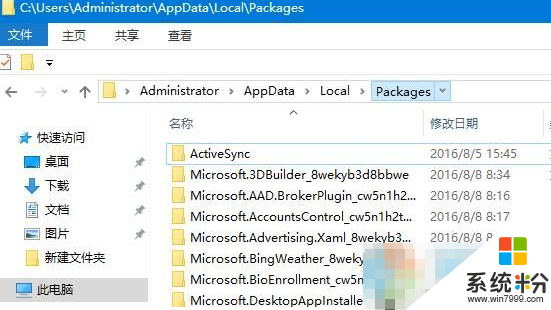
2、找到“Microsoft.MicrosoftEdge_8wekyb3d8bbwe”文件夹,将其删除;
3、点击开始菜单,点击“Windows PowerShell”文件夹,在“Windows PowerShell”程序上单击右键,选择“以管理员身份运行”;
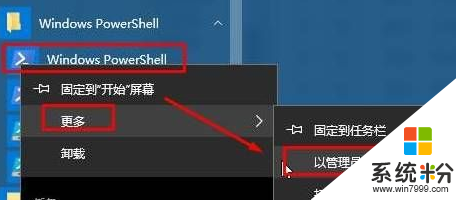
4、在框中输入:Get-AppXPackage -AllUsers -Name Microsoft.MicrosoftEdge | Foreach {Add-AppxPackage -DisableDevelopmentMode -Register “$($_.InstallLocation)\AppXManifest.xml” -Verbose} 按下回车键,等待黄色背景滚动完毕后重启计算机即可在开始菜单中打开“Edge”!
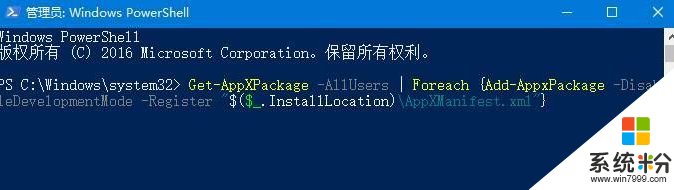
【win10卸载Edge怎么重装】就跟大家分享到这里,希望以上的教程能帮到有需要的用户,还有其他的官方电脑系统下载后实用技巧的学习,都可以上系统粉官网查看。
我要分享:
相关教程
- ·Win10 edge浏览器怎么重装?win10 edge浏览器重装方法
- ·win10如何卸载Edge浏览器|win10彻底卸载Edge浏览器的方法
- ·Win10系统Edge浏览器怎么卸载?Edge浏览器卸载删除方法
- ·Win10如何卸载onenote?Win10删除onenote和重装方法
- ·w10电脑edge浏览器怎么卸载|w10卸载edge浏览器的方法
- ·Win10自带Edge浏览器重置方法
- ·桌面文件放在d盘 Win10系统电脑怎么将所有桌面文件都保存到D盘
- ·管理员账户怎么登陆 Win10系统如何登录管理员账户
- ·电脑盖上后黑屏不能唤醒怎么办 win10黑屏睡眠后无法唤醒怎么办
- ·电脑上如何查看显卡配置 win10怎么查看电脑显卡配置
win10系统教程推荐
- 1 电脑快捷搜索键是哪个 win10搜索功能的快捷键是什么
- 2 win10系统老是卡死 win10电脑突然卡死怎么办
- 3 w10怎么进入bios界面快捷键 开机按什么键可以进入win10的bios
- 4电脑桌面图标变大怎么恢复正常 WIN10桌面图标突然变大了怎么办
- 5电脑简繁体转换快捷键 Win10自带输入法简繁体切换快捷键修改方法
- 6电脑怎么修复dns Win10 DNS设置异常怎么修复
- 7windows10激活wifi Win10如何连接wifi上网
- 8windows10儿童模式 Win10电脑的儿童模式设置步骤
- 9电脑定时开关机在哪里取消 win10怎么取消定时关机
- 10可以放在电脑桌面的备忘录 win10如何在桌面上放置备忘录
win10系统热门教程
- 1 Win10系统U盘写保护无法格式化怎么解决? Win10系统U盘写保护无法格式化解决如何?
- 2 怎么查看台式电脑型号和配置 如何在win10系统下查看电脑的型号信息
- 3 win10电脑生物识别功能最佳地开启方法
- 4如何查看win10系统内存型号,win10查看内存型号的方法
- 5如何处理Win10电源已连接但电池未充电?Win10电源已连接但电池未充电的解决方法。
- 6Win10文件无法删除提示需要权限的解决方式有哪些 Win10文件无法删除提示需要权限该如何解决
- 7电脑盖上后黑屏不能唤醒怎么办 win10黑屏睡眠后无法唤醒怎么办
- 8Win10登录/锁屏界面没有关机按钮怎么办?为Win10锁屏界面添加电源按钮的方法
- 9Win10 14393有时无法安装软件会卡住的解决方法
- 10edge浏览器打不开怎么解决? Win10 edge浏览器闪退怎么处理?
最新win10教程
- 1 桌面文件放在d盘 Win10系统电脑怎么将所有桌面文件都保存到D盘
- 2 管理员账户怎么登陆 Win10系统如何登录管理员账户
- 3 电脑盖上后黑屏不能唤醒怎么办 win10黑屏睡眠后无法唤醒怎么办
- 4电脑上如何查看显卡配置 win10怎么查看电脑显卡配置
- 5电脑的网络在哪里打开 Win10网络发现设置在哪里
- 6怎么卸载电脑上的五笔输入法 Win10怎么关闭五笔输入法
- 7苹果笔记本做了win10系统,怎样恢复原系统 苹果电脑装了windows系统怎么办
- 8电脑快捷搜索键是哪个 win10搜索功能的快捷键是什么
- 9win10 锁屏 壁纸 win10锁屏壁纸设置技巧
- 10win10系统老是卡死 win10电脑突然卡死怎么办
